Det är dock ett obestridligt faktum att SSD-diskar kan bli långsammare med tiden och till och med sluta fungera helt. Det finns dock ingen anledning att oroa sig för mycket eftersom det finns många sätt att bibehålla prestandan hos SSD-diskar.
Först måste användarna ta reda på om SSD-enheten verkligen saktar ner genom att använda CrystalDiskMark-verktyget för att jämföra med tillverkarens specifikationer. Om enhetens hastighet är betydligt lägre än specifikationerna bör användarna hänvisa till tipsen nedan för att förbättra prestandan. Om det däremot inte är någon stor skillnad kan du vara säker på att SSD-enheten fortfarande fungerar bra.
Uppdatera firmware för SSD
Tillverkare släpper ofta firmwareuppdateringar för att åtgärda buggar, förbättra säkerheten och prestandan. Dessa kan åtgärda problem som felaktiga beräkningar av SSD-livslängd och ge bättre prestanda.
Användare kommer dock inte att få automatiska meddelanden när ny firmware är tillgänglig för deras SSD-modell. Det är bäst att använda supportverktyg från tillverkaren, till exempel Crucial Storage Executive, Kingston SSD Manager eller Samsung Magician. Uppdateringsprocessen tar vanligtvis bara några minuter och bör utföras efter att du har säkerhetskopierat dina data.
Öka DRAM-cachen
Nuvarande SSD-modeller använder ofta TLC (Triple Level Cell) eller QLC (Quadruple Level Cell) flashteknik, som har högre lagringstäthet men kan påverka driftshastigheten. Styrenheten i SSD:n spelar en viktig roll för att optimera åtkomsthastigheten, och DRAM-minne hjälper till att öka åtkomsttiden, vilket ökar dataöverföringshastigheten. Utan DRAM-cache kommer SSD:n att arbeta långsammare och slitas mer.

SSD-diskar med integrerat DRAM kommer att kosta mer än de utan.
Schemaoptimering
För att bibehålla SSD-prestanda måste användare schemalägga regelbunden optimering. Till skillnad från hårddiskar kan SSD-diskar inte skriva över onödig data och måste genomgå en rensningscykel för att frigöra utrymme.
Windows tillhandahåller ett verktyg för defragmentering och optimering av enheter som gör det enkelt för användare att schemalägga optimering för SSD-enheter. Användare behöver bara öppna det här verktyget, välja enheten och ställa in optimeringsfrekvensen (standard är veckovis, men kan justeras till dagligen eller månadsvis).
Använd DirectStorage när du spelar spel
DirectStorage låter spel prioritera supersnabba NVMe SSD-diskar, vilket minskar laddningstiderna och förbättrar spelupplevelsen. Den här tekniken är vanligtvis aktiverad som standard, men användare bör kontrollera att den är aktiv.
För att testa DirectStorage kan användare öppna Windows inbyggda spelläge genom att trycka på genvägen Windows + G. Därifrån klickar du på kugghjulsikonen för att komma åt inställningarna och väljer sedan Spelfunktioner för att se information om DirectStorage, inklusive stöd för GPU och operativsystem, samt kompatibla enheter. För optimal prestanda, se till att spelet är installerat på en NVMe-enhet som stöder DirectStorage.
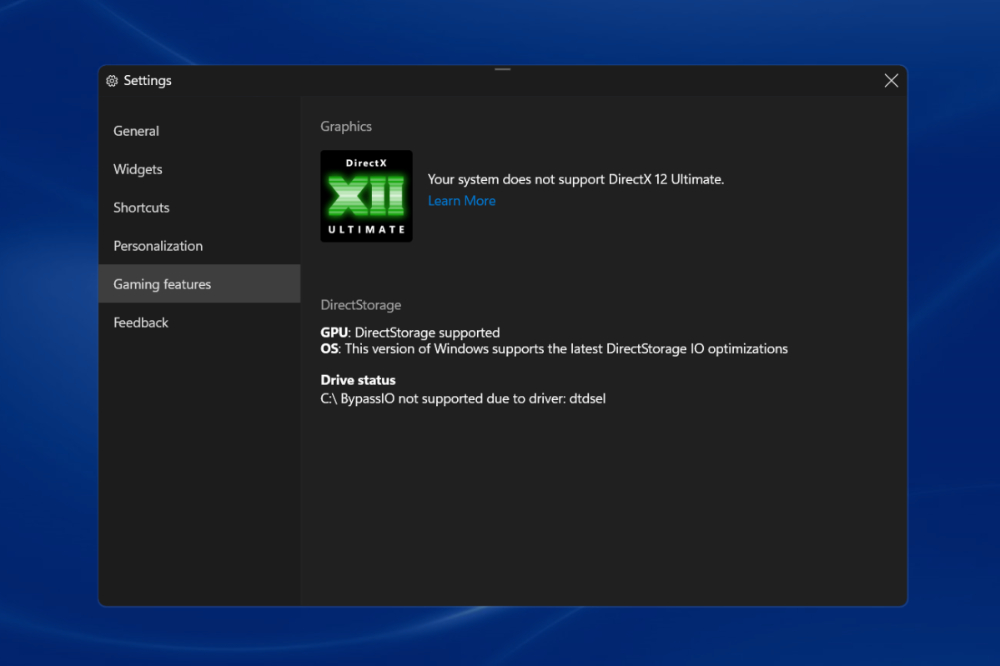
DirectStorage-tekniken är användbar för spel
Förhindra att SSD:n går i viloläge
För att förhindra att SSD-enheten försätts i viloläge när den inte används kan användare justera energiinställningarna i Windows. Detta gör att SSD-enheten fortsätter att vara igång, men det betyder också att den konstant förbrukar ström. Öppna Start-menyn, sök efter "Redigera energischema" och justera inställningarna i Kontrollpanelen . Klicka på länken Ändra avancerade energiinställningar > Hårddisk och ställ in Stäng av hårddisken efter till 0 eller Aldrig för batteri- och energiinställningar.
Förbättrad kylkapacitet
Överdriven värme kan minska prestandan hos en SSD. Om du märker att din SSD ofta körs vid höga temperaturer, överväg att installera en kylfläns. Den ideala driftstemperaturen för de flesta M.2 SSD-diskar är mellan 0 °C och 70 °C. Passiva kylflänsar, vanligtvis gjorda av aluminium eller koppar, kan enkelt installeras och kostar från några hundra tusen dollar.
[annons_2]
Källa: https://thanhnien.vn/nhung-dieu-chinh-don-gian-giup-toi-da-hoa-hieu-suat-ssd-185241226095909797.htm



![[Foto] Intryck från Can Gio-valfestivalen](https://vphoto.vietnam.vn/thumb/1200x675/vietnam/resource/IMAGE/2025/10/09/1759984089762_image12334-5642-jpg.webp)
![[Foto] Premiärminister Pham Minh Chinh leder konferensen för att införa det nationella målprogrammet för drogförebyggande och -kontroll fram till 2030.](https://vphoto.vietnam.vn/thumb/1200x675/vietnam/resource/IMAGE/2025/10/09/1759990393779_dsc-0495-jpg.webp)

































































































Kommentar (0)